MacBook如何调整自动锁屏的时间?
2023-09-30 393经常用电脑的用户都知道,电脑都能设置自动锁屏时间。一离开手不到一会儿就发现电脑自动锁定屏了的。那么如何设置它的自动锁屏的时间的呢?从而让其在合适的时候进行锁屏的呢?
1.看到图一的箭头了吧根据它指向的位置点击一下,然后根据图二的箭头点击安全性与隐私。
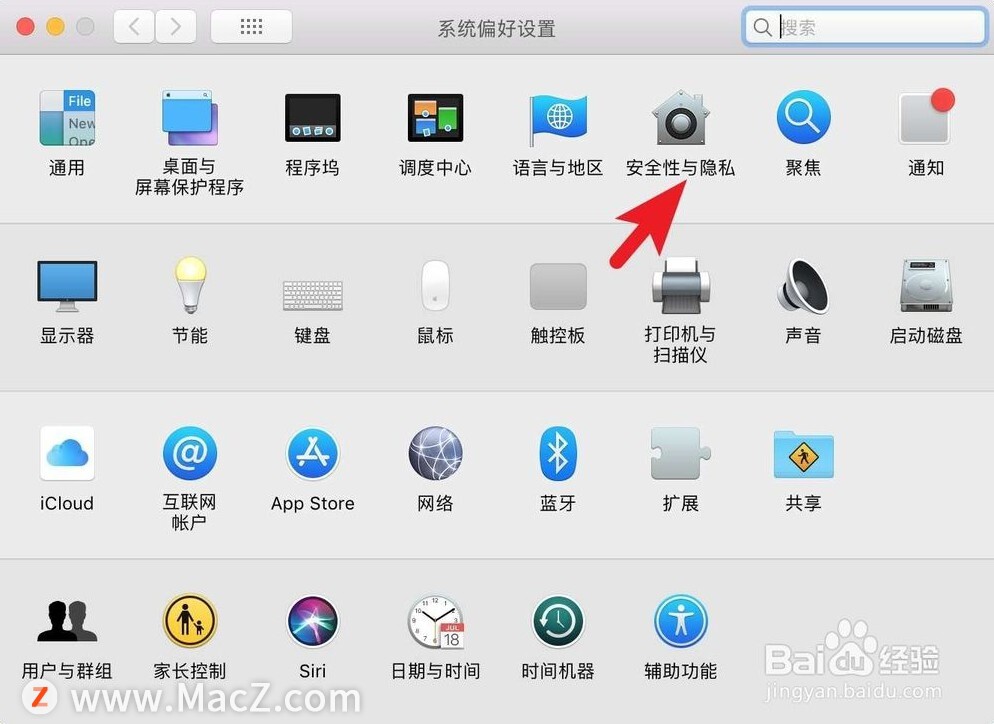 2.点击安全以隐私这里的通用,在进入随眠或开始屏幕保护程序,点击旁边的立即。
2.点击安全以隐私这里的通用,在进入随眠或开始屏幕保护程序,点击旁边的立即。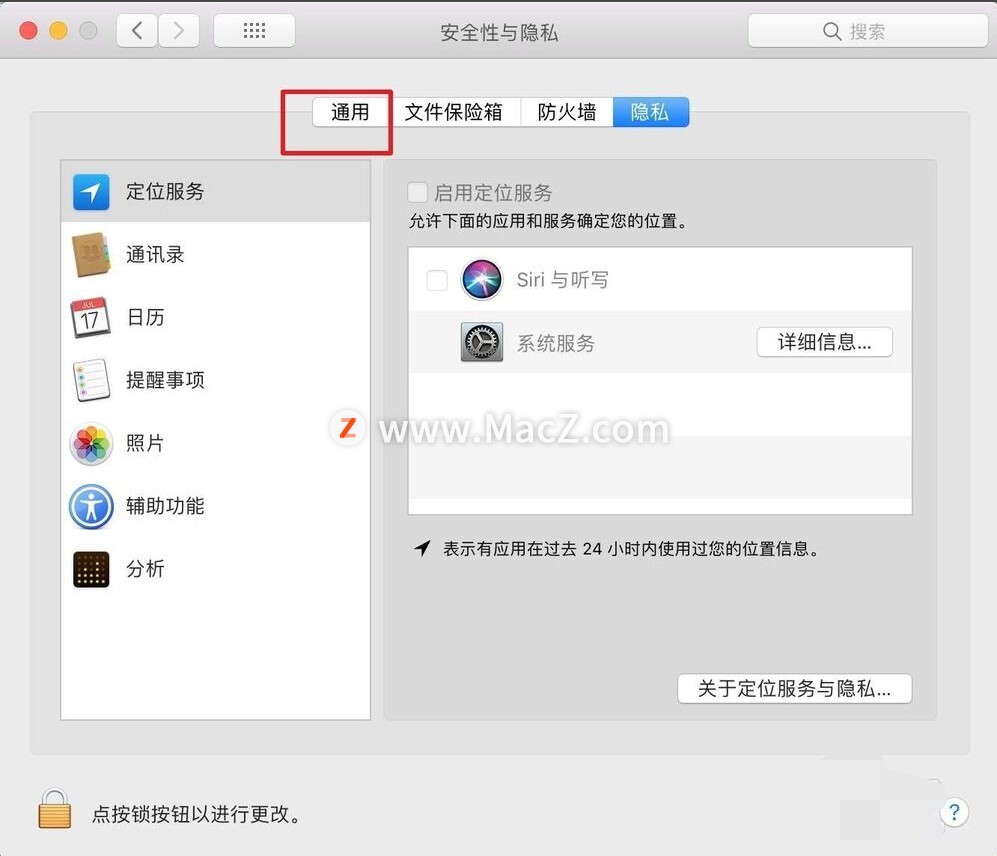
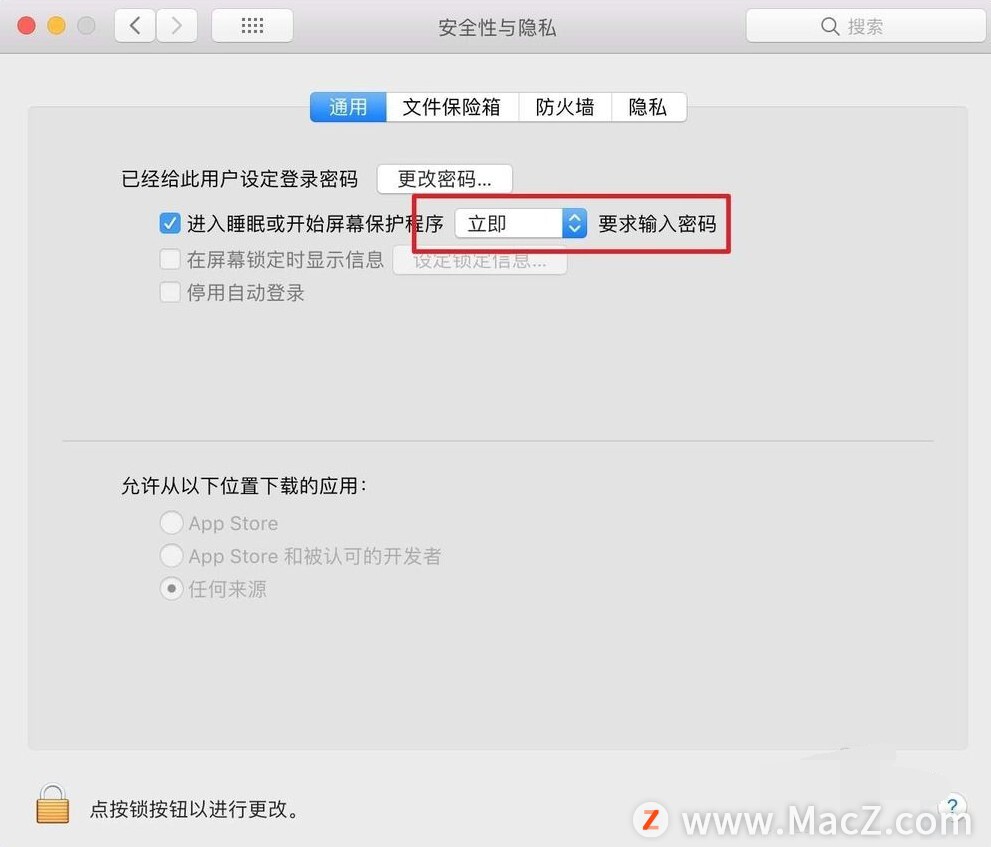 3.此时在列表里面点选一个时间,选择后即可。
3.此时在列表里面点选一个时间,选择后即可。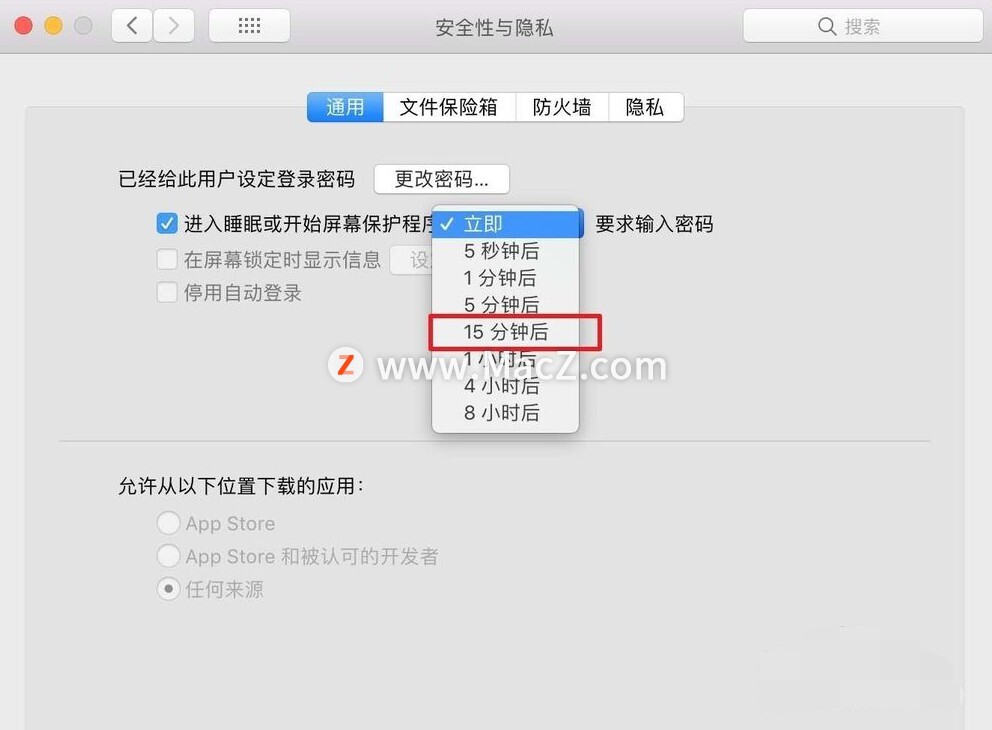
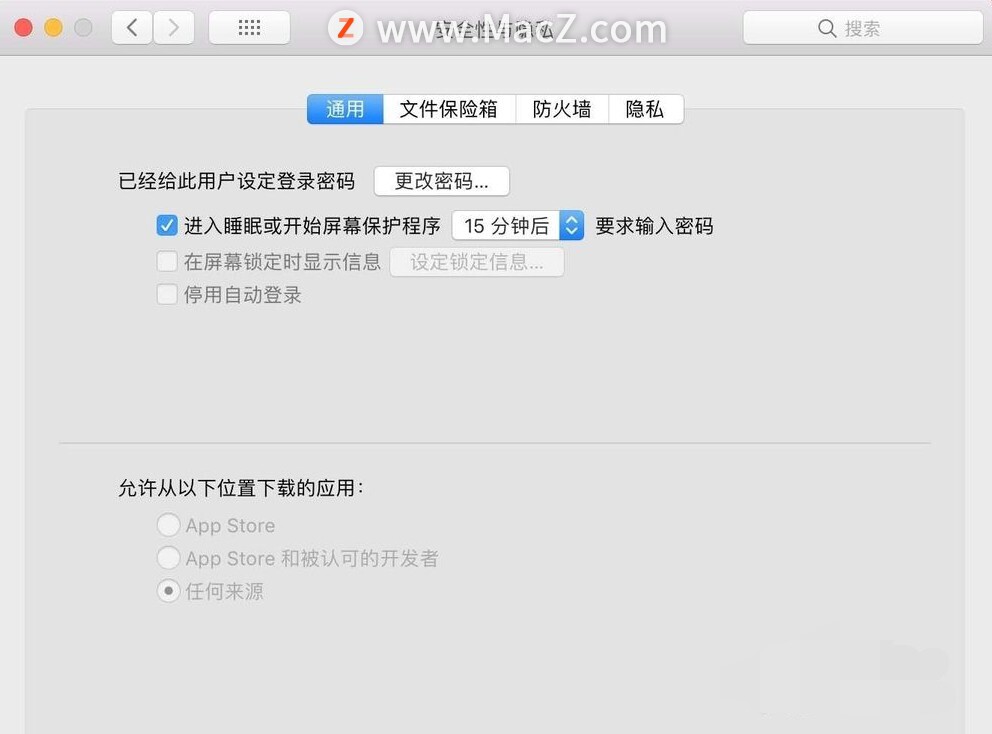 4.如果要取消锁屏的,则把在进入随眠或开始屏幕保护程序前面的勾取消,然后点击关闭屏幕锁定。
4.如果要取消锁屏的,则把在进入随眠或开始屏幕保护程序前面的勾取消,然后点击关闭屏幕锁定。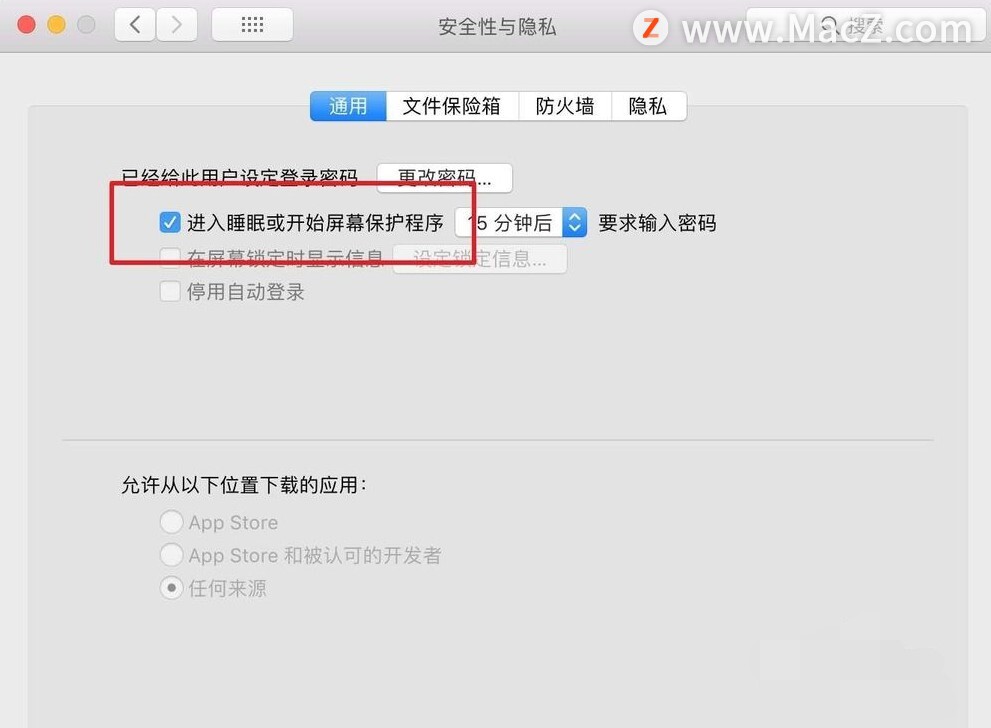
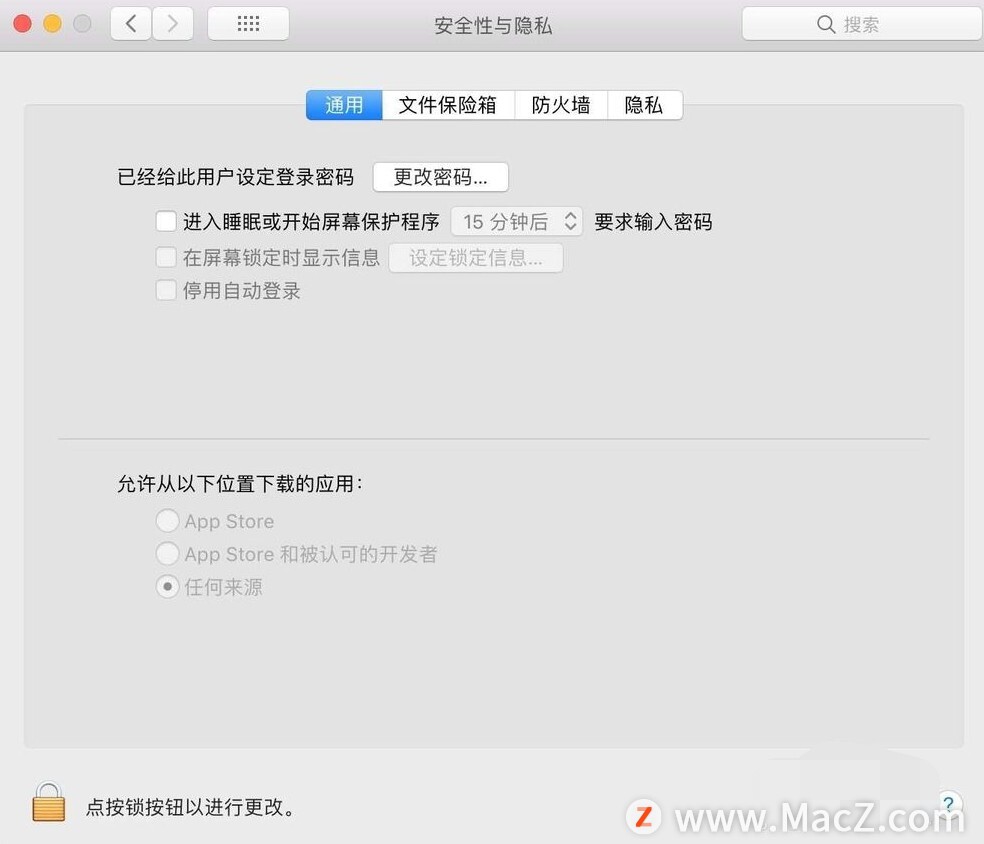
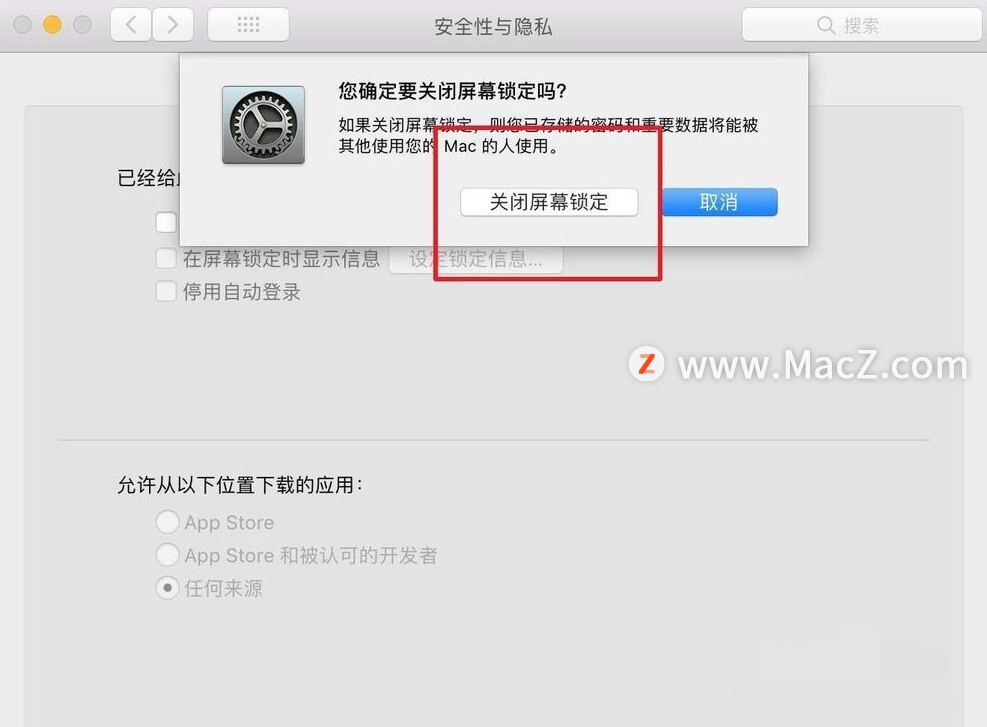 5.最后点击设置里面的红色的按钮,退出到桌面即可,自动锁屏已经被取消了的。
5.最后点击设置里面的红色的按钮,退出到桌面即可,自动锁屏已经被取消了的。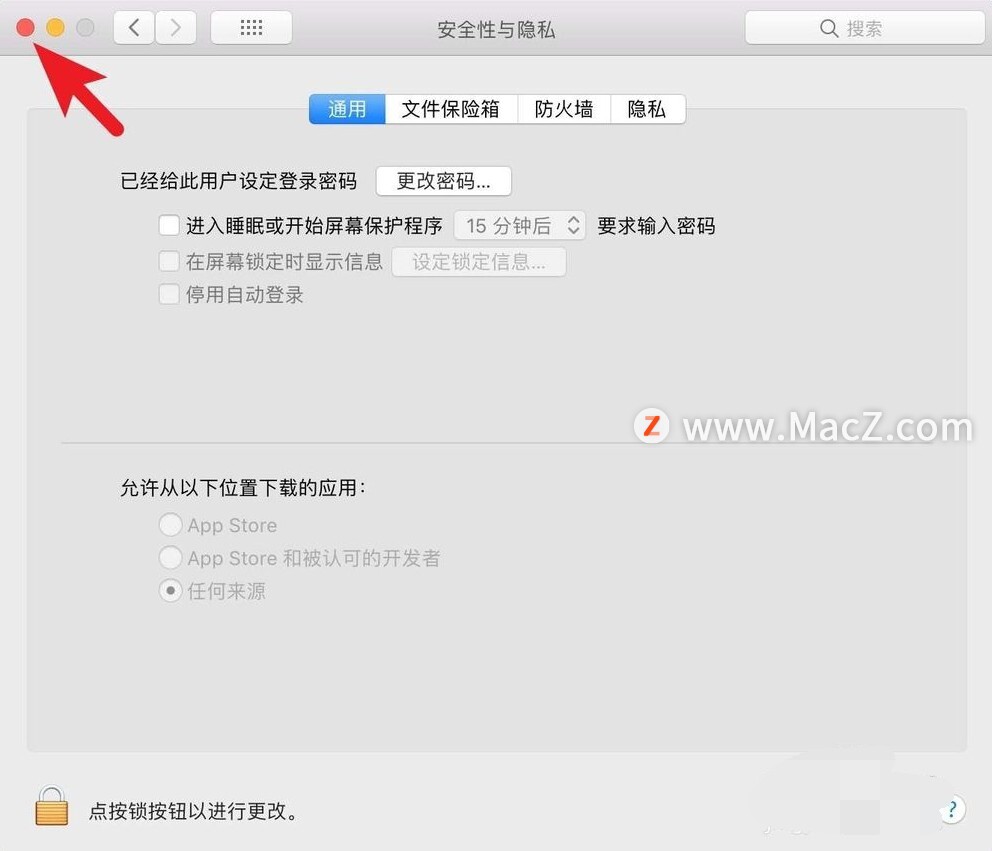
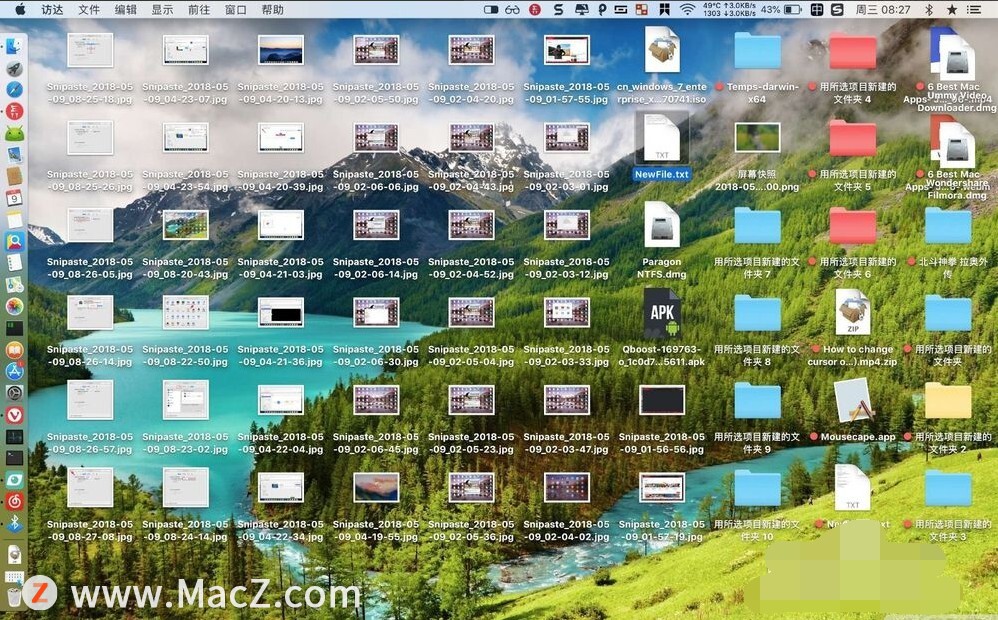
以上就是MacBook如何调整自动锁屏的时间,希望对你有所帮助,想了解更多Mac知识,请关注MacZ.com。
相关资讯
查看更多-

苹果手表被曝自动卸载APP 客服:具体不清楚 后续可再反馈
-

Solderite速特3500系列电焊台开箱:支持待机和自动唤醒功能
-
苹果据悉停止打造iPhone硬件订阅服务,自动重复销售雄心受挫
-

苹果 iOS 18.2 新功能:iPhone 灵动岛、锁屏实时显示 Safari 下载进度
-

互联网时代,自动采集文章到Word,这些要点你get了吗?
-

苹果iPhone 16又出新问题 部分用户反映随机死机和自动重启
-

苹果在加州的自动驾驶汽车路测许可 已在上月底被取消
-

自动开相机、回复帖子等!你的iPhone现鬼手没:苹果质量差
-

苹果或在推动iPhone组装自动化 以将生产线员工减少最多50%
-

富士康停产风波让苹果一头扎进iPhone生产自动化:组装工锐减50%、全面替代仍存挑战
最新资讯
查看更多-

- 苹果 2025 款 iPhone SE 4 机模上手展示:刘海屏 + 后置单摄
- 2025-01-27 125
-

- iPhone 17 Air厚度对比图出炉:有史以来最薄的iPhone
- 2025-01-27 194
-

- 白嫖苹果机会来了:iCloud+免费试用6个月 新用户人人可领
- 2025-01-27 141
-

- 古尔曼称苹果 2025 年 3/4 月发布青春版妙控键盘,提升 iPad Air 生产力
- 2025-01-25 157
-

热门应用
查看更多-

- 快听小说 3.2.4
- 新闻阅读 | 83.4 MB
-

- 360漫画破解版全部免费看 1.0.0
- 漫画 | 222.73 MB
-

- 社团学姐在线观看下拉式漫画免费 1.0.0
- 漫画 | 222.73 MB
-

- 樱花漫画免费漫画在线入口页面 1.0.0
- 漫画 | 222.73 MB
-

- 亲子餐厅免费阅读 1.0.0
- 漫画 | 222.73 MB
-
 下载
下载
湘ICP备19005331号-4copyright?2018-2025
guofenkong.com 版权所有
果粉控是专业苹果设备信息查询平台
提供最新的IOS系统固件下载
相关APP应用及游戏下载,绿色无毒,下载速度快。
联系邮箱:guofenkong@163.com
